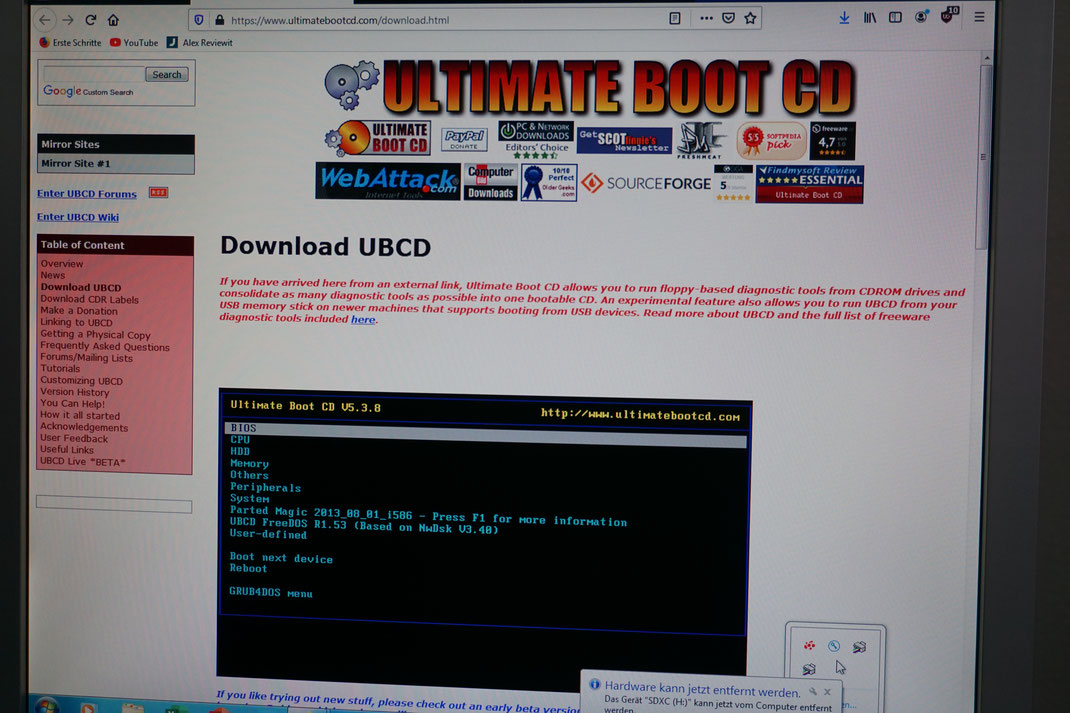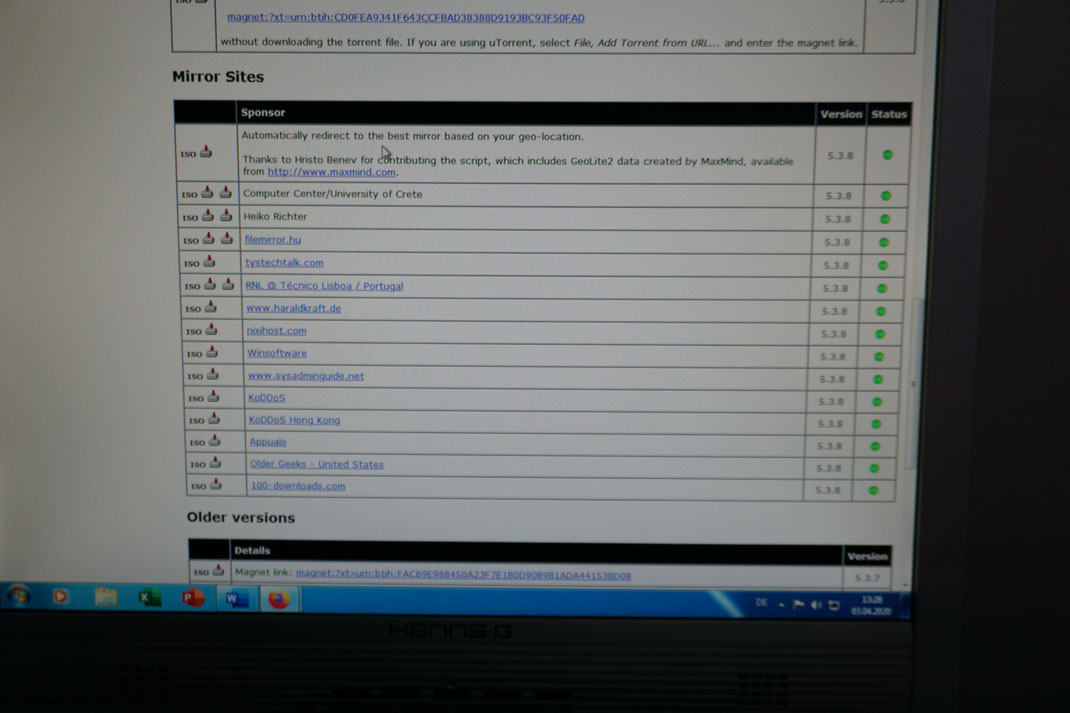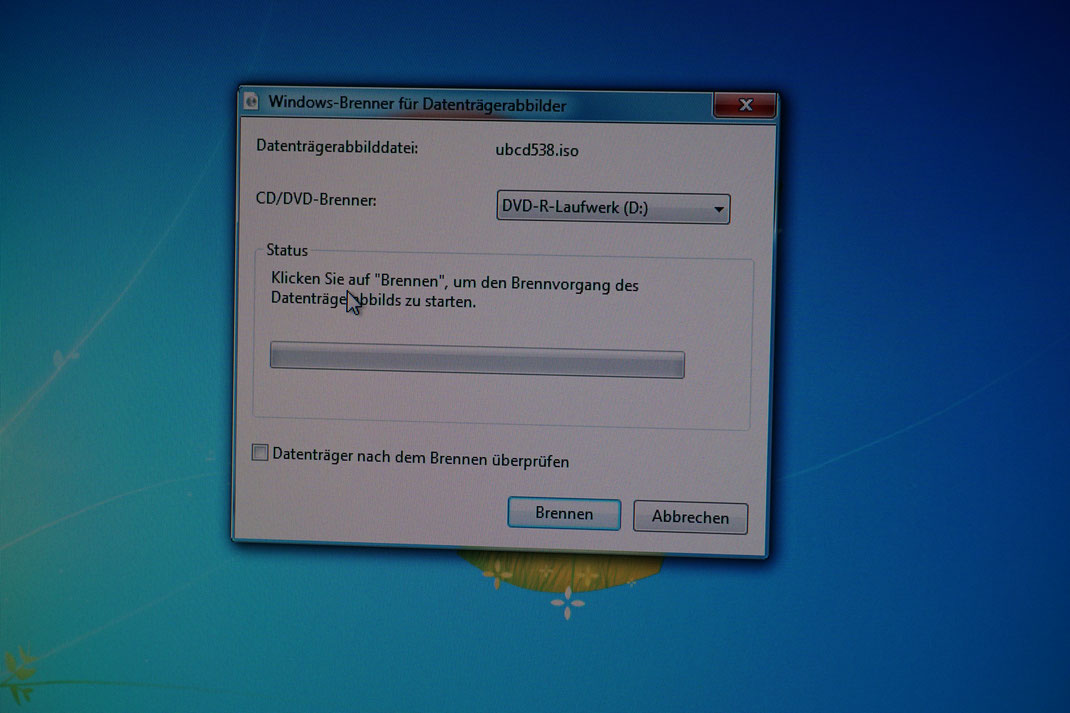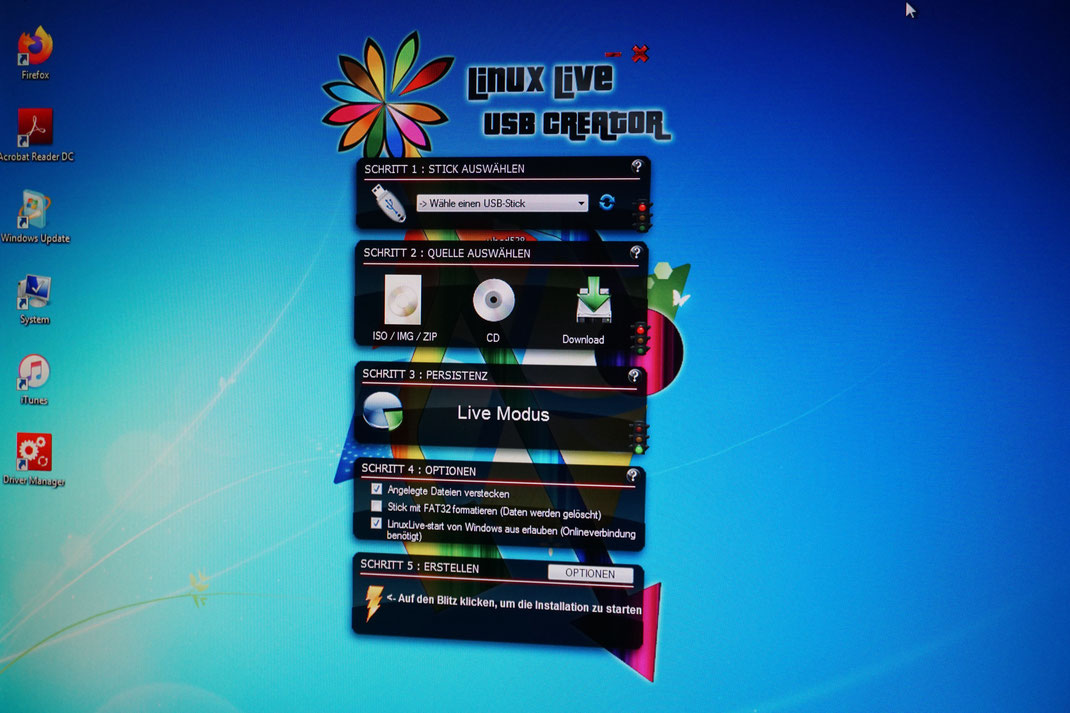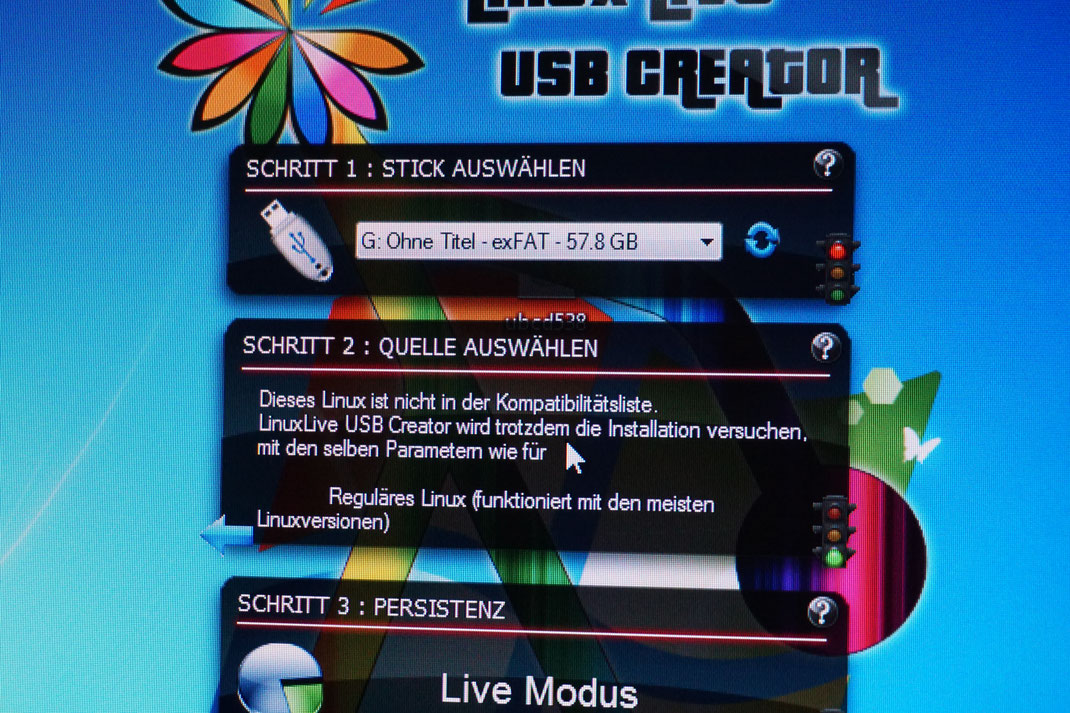- Home
- Alle Videos
- Windows
- Windows 7 und 10 Screenshot erstellen – Bildschirm aufnehmen
- Daten sicher mit Veracrypt verschlüsseln Volume auf USB-Stick oder externer HDD/SSD
- Windows 10 20H2 Update – Liste von Problemen und Bluescreens
- Windows 10 Versionsverlauf – Betriebssystembuild Nummer
- Windows 10 Update Download noch kostenlos in 2021
- Youtube Video hat keinen Ton – Lautstärke in Chrome und Firefox einstellen
- Mauszeiger Geschwindigkeit ändern bei Windows 7 und 10
- Linux
- HDD/SSD
- PC-Technik
- PCs von Alex Reviewit
- Notebook und Laptop
- Drucker
- Downloadbereich
- Kontakt & Hardwarespenden
Ultimate Boot CD UBCD Download auf USB-Stick oder CD – PC
oder Laptop testen
Wenn Ihr Probleme mit eurem PC oder Notebook habt, dann hilft die Softwaresammlung der Ultimate Boot CD. Diese Sammlung von Tools ist ca. 630MB groß und kann als ISO-Datei aus dem Netz runtergeladen werden.
Die ISO-Datei wird dann einfach auf eine CD oder DVD gebrannt und kann auch auf einen bootbaren USB-Stick kopiert werden. In diesem Video seht Ihr, wie man sich eine bootbare CD und einen bootbaren USB-Stick mit der Ultimate Boot CD darauf erstellt.
► Klickt einfach auf den Play-Button, um das Video abzuspielen ◄
Anleitung / Tutorial
Von dem Stick oder der CD kann man booten und die Hardware des Rechners oder des Laptops testen. So findet man schnell, kostenlos und sicher RAM-Fehler, defekte Festplatten, Probleme mit der Netzwerkkarte, der Internetverbindung usw.
Ultimate Boot CD runterladen auf USB-Stick oder CD - PC oder Laptop testen - UBCD Download - offizielle Seite
Das ist die offizielle Webseite der Ultimate Boot CD. Hier bekommt Ihr die aktuellste Version in einer ISO-Datei zum Download. Die Download-Möglichkeiten befinden sich aber weiter unten auf dieser Webseite.
Wo kann man sich den Ultimate Boot CD runterladen?
Ultimate Boot CD runterladen auf USB-Stick oder CD - PC oder Laptop testen - verschiedene Download-Mirrors
Scrollt auf der Seite etwas nach unten und Ihr bekommt die "Mirror Sites" angezeigt. Wählt einen Server eurer Wahl und die ca. 630MB große ISO-Datei wird direkt runtergeladen.
Ultimate Boot CD runterladen auf USB-Stick oder CD - PC oder Laptop testen - UBCD ISO wurde runtergeladen
Hier sieht man die fertig runtergeladene ISO-Datei. Diese Datei kann man so nicht starten. Sie muss auf CD oder DVD gebrannt werden oder auf einen bootbaren USB-Stick kopiert werden.
Ultimate Boot CD runterladen auf USB-Stick oder CD - PC oder Laptop testen - auf CD oder DVD brennen mit Windows ohne Extrasoftware
Habt Ihr Windows 10, Windows 8 oder Windows 7, dann klickt mit der rechten Maustaste auf die ISO-Datei. Es öffnet sich ein Menü unter Windows.
Dort klickt Ihr auf den Eintrag "Datenträgerabbild brennen".
Je nach Windows-Version heißt dieser Eintrag etwas anders. Daraufhin öffnet sich ein Fenster wie hier zu sehen und die ISO-Datei wird auf die eingelegte CD oder DVD gebrannt.
Fehlt bei euch der Eintrag "Datenträgerabbild brennen", dann ladet euch ein CD-Brennprogramm aus den Netz runter, z.B. "CDBurnerXP".
Ultimate Boot CD runterladen auf USB-Stick oder CD - PC oder Laptop testen - USB-Stick einstecken - 2GB sind ausreichend
Wollt Ihr die Ultimate Boot CD lieber auf einen USB-Stick kopieren, dann steckt diesen USB-Stick in euren Rechner. Dieser USB-Stick wird allerdings komplett gelöscht. Ein kleiner USB-Stick reicht vollkommen, z.B. ein 2GB-USB-Stick.
Ultimate Boot CD runterladen auf USB-Stick oder CD - PC oder Laptop testen - Linux Live USB Creator Software erstellt einen bootbaren USB-Stick
Um einen bootbaren USB-Stick aus einer runtergeladenen ISO-Datei zu erstellen, braucht man noch ein kleines Tool. Hier im Video wird das Tool "Linux Live USB Creator" verwendet. Damit könnt Ihr schnell und zuverlässig verschiedene ISO-Dateien auf einen USB-Stick kopieren und von diesem dann booten.
Ultimate Boot CD runterladen auf USB-Stick oder CD - PC oder Laptop testen - Linux Live USB Creator - USB-Stick und Quelle auswählen
Nach dem Runterladen und Installieren des Linux Live USB Creators wählt Ihr zuerst den USB-Stick aus, wie hier im Bild und im Video zu sehen. Danach wählt Ihr als Quelle eure runtergeladene ISO-Datei der Ultimate Boot CD.
Ultimate Boot CD runterladen auf USB-Stick oder CD - PC oder Laptop testen - Linux Live USB Creator - Start von Windows aus deaktivieren
Bei Schritt 4 deaktiviert man am besten die letzte Option "LinuxLive Start von Windows aus erlauben". Diese ist nicht nötig, um den Rechner später zu testen. Klickt dann auf den Blitz, um das Erstellen des Sticks zu starten. Dieser wird dabei komplett gelöscht bzw. überschrieben.
Ultimate Boot CD runterladen auf USB-Stick oder CD - PC oder Laptop testen - Linux Live USB Creator - der USB-Stick wurde erfolgreich erstellt
Leider hat die Software Linux Live USB Creator keinen Fortschrittsbalken. Nach einigen Minuten erscheint neben dem Blitz die Meldung "Der LinuxLive-Stick wurde erfolgreich erstellt". Jetzt ist der Stick fertig und man kann von ihm booten.
Beachtet, dass bei dem meisten Linux-Boot-Sticks der USB-Stick mit FAT32 formatiert sein sollte, sonst kann die ISO-Datei nicht geschrieben werden oder der Stick bootet später nicht. Wählt dazu bei der Creator-Software bei Schritt 4 die entsprechende Option. Meistens sind die USB-Sticks vom Hersteller aber schon mit FAT32 formatiert.
Dies ist die offizielle Seite für den Linux Live USB Creator mit Downloadmöglichkeit ► Linux Live USB Creator
Ultimate Boot CD runterladen auf USB-Stick oder CD - PC oder Laptop testen - von CD oder USB-Stick booten - Bootmenü
Steckt den USB-Stick (oder die CD) jetzt in den Rechner oder das Laptop, welches getestet werden soll. Nach dem Einschalten muss man vom USB-Stick oder der CD booten. Das funktioniert bei allen Geräten unterschiedlich.
Ultimate Boot CD runterladen auf USB-Stick oder CD - PC oder Laptop testen - im Bios SecureBoot deaktivieren / ausschalten
Habt Ihr ein neues Notebook, welches mit Windows 8 oder Windows 10 ausgeliefert wurde, dann habt Ihr wahrscheinlich ein Bios mit UEFI und SecureBoot. Diese Notebooks booten meistens nicht von Datenträgern, auf denen sich kein Windows 8 oder Windows 10 SecureBoot-Code befindet. Im Bios müssen SecureBoot und UEFI deaktiviert werden.
Ultimate Boot CD runterladen auf USB-Stick oder CD - PC oder Laptop testen - im Bios UEFI deaktivieren / ausschalten
Dazu müssen die Optionen SecureBoot und UEFI deaktiviert werden. Manchmal gibt es auch eine Option "CSM". Diese sollte dann aktiviert werden.
Ultimate Boot CD runterladen auf USB-Stick oder CD - PC oder Laptop testen - UBCD wurde erfolgreich gebootet
Nach dem Deaktivieren der SecureBoot und UEFI-Option bootet das Notebook auch von dem USB-Stick. Dies ist das Menü der Ultimate Boot CD.
Ultimate Boot CD runterladen auf USB-Stick oder CD - PC oder Laptop testen - Memtest86 prüft den Speicher / RAM-Module
Hier wurde das Programm Memtest86 gestartet. Es prüft alle Speicher-Module zuverlässig auf Fehler.
Ultimate Boot CD runterladen auf USB-Stick oder CD - PC oder Laptop testen - GParted gebootet von der UBCD
Auf der UBCD befindet sich auch ein komplettes grafisches Linux: Parted Magic. Hier könnt Ihr dutzende Programmpakete starten, Speicher testen, Festplatte prüfen, Partitionen löschen oder verändern und es gibt auch einen Browser, mit dem Ihr direkt surfen könnt.
TIPPS & TRICKS
Beachtet, dass der USB-Stick mit der Software Linux Live Creator vollständig gelöscht wird.